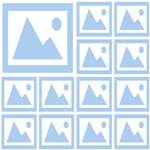Si vous voulez créer une galerie photo sans avoir à créer un compte, il existe plusieurs solutions. Après avoir créer une galerie photo, vous aller pouvoir la partager et l’oublier par la suite. Certaines galeries créées gratuitement disparaissent avec le temps, d’autre non. A force de surfer sur le net j’ai récolté quelques services qui offrent la création de galerie photos sans création de compte. Voilà le topo.
imgur est un très gros site d’hébergement photo qui ne risque pas de disparaître de si tôt. Sur ce site, il y a l’option de créer une galerie photo sans compte. le chargement des photos se fait relativement rapidement, mais tend à goulotter sur des photos lourdes. Il est possible de mettre des commentaires sur les photos et de changer la disposition des planches photos. Une fois que l’album est terminé un lien url est créé pour le partage sur internet. A titre d’exemple voilà la galerie créée pour le test http://imgur.com/a/pNrAQ#0. Vous pouvez aussi incruster l’allbum, le visualiser ou le télécharger.

Créer une galerie en mettant l’option Adulte ou Familly safe. Puis choisir la grosseur de la vignette pour la galerie photo et un nom. Une fois le chargement de la galerie terminé, vous aurez une série de code pour la partage, (photo par photo ou l’album complet). A titre d’exemple voilà le résultat créer pour le test : imgbox.com/g/Iyb7tRZUfT . Ici pas d’option de téléchargement complet de l’album, ni de slideshow. Note que si vous incrustez les photos dans un blogue, vous aurez le droit à des pubs.

A un moment donné, minus.com était mon site préféré pour la création d’album. Chaque chargé possède en lien url, Voici le lien minus.com/mm3BL7bEe6HED pour le test. Comme il s’agit d’un réseau social, vous pouvez ajouter des tags. Il existe aussi une option privée pour que l’album n’apparaisse pas dans le réseau social. Un lien de téléchargement est disponible pour chaque photo, mais pas pour l’album entier.

Ce service est un service d’hébergement de fichier. Pour le téléchargement des photos, nous avons le droit à un album où l’exemple se trouve sur ge.tt/6X1HQOK1 . On peut télécharger les photos, mais l’album complet. Il y a aussi l’option slideshow, un peu lent si les photos sont lourdes

pho.to est le couteau suisse de la photo et l’option de partage est une des lames de ce couteau. Pas de possibilité de téléchargement complet de l’album. En tout cas, le chargement des photos est assez rapide. Voilà l’album créé pour le test : http://share.pho.to/4mFsa.

Avec ce site vous pouvez télécharger, les photos sélectionnées ou l’album complet. Voilà la galerie faite pour le test : http://picsurge.com/g/x8vUqR

Ce site permettra de créer un carrousel de photo tout simplement. On est dans le minimalisme, avec ce service et pour télécharger les photos, il faudra faire un clic droit et « enregistrer sous ». Voilà l’exemple créé pour le test : http://www.dropmocks.com/mDAwQ5

Conclusion : Imgur.com est à mon goût le meilleur site pour partager des photos, viennent ensuite Share.pho.to, Picsurge.com. Attention toutefois, une fois que vos photos sont sur internet, vous n’aurez peut-être plus la possibilité de les effacer, il faudra donc faire attention avec qui on partage les galeries et il faudra aussi prendre de soin de diffuser des photos qu’on ne regrettera pas d’avoir partagé dans le futur.